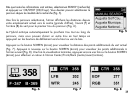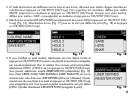42
OPTIONS MENU
Depuis le menu principal, sélectionnez (appuyez sur le bouton de
défilement vers le bas pour mettre en surbrillance) OPTIONS et appuyez
sur OK/SHOT (OK/Coup) pour accéder aux caractéristiques et réglages
suivants au menu Options (Fig. 14) :
MAP COURSE (Traçage du parcours) : Cette caractéristique vous permet
de personnaliser les données du parcours actuel (modifications des
emplacements de trou à l’avant, à l’arrière et au centre, ou d’ajouter
de nouveaux points comme des fosses de sables, embuches, etc.)
ou de créer un nouveau fichier complet renfermant les données de
parcours (si vous souhaitez tracer un parcours non fourni par la base
de données iGolf). Mettez d’abord MAP COURSE (traçage du parcours)
en surbrillance et appuyez sur OK/SHOT (OK/Coup). Voici comment
utiliser la caractéristique MAP COURSE (traçage du parcours) :
1. Sélectionnez EDIT COURSE (modification de parcours) pour
personnaliser un parcours existant ou sélectionnez CREATE COURSE
(création d’un parcours) pour commencer l’enregistrement de toutes
les nouvelles données puis appuyez sur OK/SHOT (OK/Coup) (Fig. 15). Choisissez le nom du parcours
depuis la liste si vous modifiez un parcours existant ou sélectionnez NEW COURSE (nouveau parcours)
si vous créez un nouveau fichier de données de parcours (puis inscrivez le nom de la province).
2. Si vous avez besoin de modifier ou de créer un nom de parcours, sélectionnez COURSE NAME
(nom du parcours) et appuyez sur OK/SHOT (OK/Coup). Les noms doivent être différents des autres
parcours de golf pour éviter les doublons ou la confusion. Passez à l’étape 4 si vous modifiez un
parcours, mais que vous ne souhaitez pas en changer le nom.
Fig. 14
Fig. 15